Verwenden Sie "Keep Both", um gleichnamige Dateien in einen einzelnen Ordner von Mac OS X zu migrieren
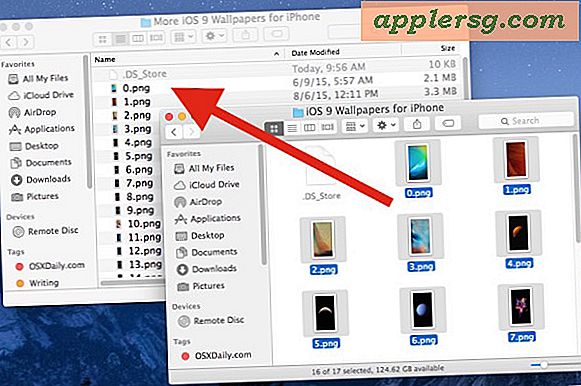
Der Mac Finder bietet eine Vielzahl von Methoden zum Zusammenführen zweier Ordnerinhalte in einem einzigen Verzeichnis. Eine Option ermöglicht es Benutzern, verschiedenen Verzeichnisinhalten, die Dateien mit denselben Namen enthalten, mithilfe der Funktion "Beides behalten" in OS X Finder beizutreten.
Dies kann auf den ersten Blick ein wenig verwirrend sein, aber nach ein wenig Übung werden Sie ein bisschen mehr verstehen, wie das Feature funktioniert und wie Sie es verwenden können, um Verzeichnisinhalte mit Dateien, die die gleichen Namen teilen, in einem einzigen Ordner zusammenzuführen, vollständig mit dem OS X Finder.
Wenn Sie dies selbst ausprobieren möchten, sollten Sie dies unbedingt mit unnötigen Dateien oder Ordnern tun und vorzugsweise ein Backup erstellen. Der Grund ist ziemlich einfach; Sie möchten nicht versehentlich wichtige Dateien oder Ordner ersetzen, während Sie herausfinden, wie die "Beibehaltung" - Option funktioniert und sich verhält.
Wie man Dateien mit dem gleichen Namen in einem einzelnen Ordner in Mac Finder mit "Beide behalten" zusammenführt
In diesem Beispiel nehmen wir an, Sie haben zwei Ordner mit Inhalten, die denselben Namen haben - aber die Dateien sind unterschiedlich - wie 0.png, 1.png, 2.png, usw., so dass Sie keine Dateien überschreiben wollen, Sie möchten einfach, dass alle im selben Ordner liegen, sie zusammenfügen und die Verzeichnisse zu einem zusammenführen:
- Wählen Sie alle Dateien aus dem Quellordner aus, halten Sie die "Option / Alt" -Taste gedrückt und ziehen Sie sie in den Zielordner (denken Sie daran, der Zielordner enthält Dateien mit demselben Namen)
- Du wirst eine Nachricht erhalten, die besagt, dass an diesem Ort bereits ein Element namens "Datei" existiert. Möchten Sie es durch das ersetzen, das Sie verschieben? "- Wählen Sie NICHT Ersetzen, da dies die Dateien überschreiben würde
- Wenn Sie stattdessen die Wahltaste gedrückt halten (Sie können sie auch nachher gedrückt halten), sehen Sie eine dritte Optionsschaltfläche "Keep Both" - wählen Sie diese Option (wenn Sie möchten, aktivieren Sie das Kontrollkästchen "Auf alle anwenden" bin zuversichtlich, dass Sie alle Dateien behalten möchten und nicht jeden genehmigen möchten.)
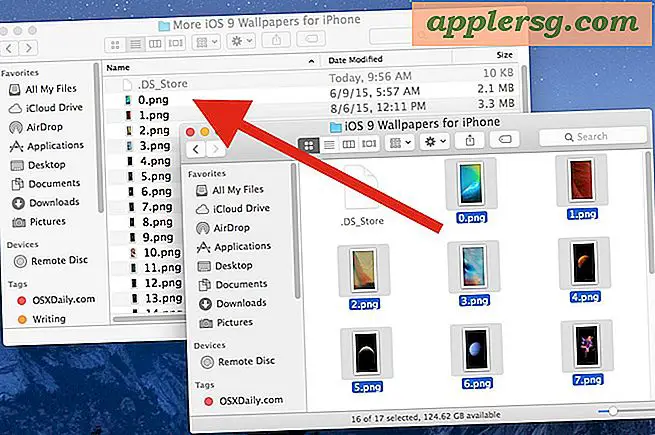

Der Finder wird die Quelldateien in den Zielordner verschieben und sie automatisch umbenennen, damit sie sich nicht gegenseitig überschreiben. Die Benennungskonvention ist ziemlich einfach, sie fügt einfach eine Zählnummer an das Ende der Dateien an, die von der Quelle kommen. Unter Verwendung des oben erwähnten Dateinamensbeispiels bedeutet das Kopieren von 0.png, 1.png, 2.png usw. in einen anderen Ordner mit den gleichen benannten Dateien sie automatisch in "0 2.png, 1 2.png. 2 2.png ", und so weiter.

Aufgrund der Namenskonvention, einfach eine Zahl an das Ende der zu kopierenden Quelldateien anzuhängen, ist es möglicherweise eine bessere Option, zunächst den Dateiinhalt eines Ordners umzubenennen und dann die neu umbenannten Dateien einfach per Drag & Drop in den anderen Ordner zu ziehen . Da die Dateinamen unterschiedlich sind, wird in diesem Fall die Option "Beides beibehalten" nicht aktiviert, und die Dateien werden in den Ordner verschoben, so wie Sie andere Objekte verschieben würden. Dies ist oft vorzuziehen, da Sie die Dateinamen selbst wählen können, anstatt mit der Namenskonvention "Beide" den Dateien zuzuweisen, aber es ist wirklich Sache des Mac-Benutzers, herauszufinden, was für seine Situation am besten ist.
Es ist auch erwähnenswert, dass Sie die "Keep Both" Option aktivieren können, nachdem das Dialogfeld für Dateikopien ausgelöst wurde. Wenn Sie stattdessen eine "Überspringen" -Option im Dialogfeld sehen, halten Sie die OPTION-Taste gedrückt, um wie folgt auf "Keep Both" umzuschalten:

Hinweis: Die Option "Beides behalten" wird nur mit identischen benannten Dateien in Ordnern angezeigt. Wenn die Dateinamen unterschiedlich sind, wird die Schaltfläche nicht angezeigt . Wenn Sie die Wahltaste gedrückt halten, werden die Dateien einfach in den anderen Ordner kopiert.
Zugegeben, die Art und Weise, wie der Finder damit umgeht, ist auf den ersten Blick etwas verwirrend, funktioniert aber wie angekündigt. Für Mac-Benutzer, die fortgeschrittener sind, ist das Umschalten auf die Befehlszeile und das Verwenden von dito zum Kopieren von Dateien zwischen Verzeichnissen eine weitere ausgezeichnete Option oder sogar die Verwendung von dito-google-Verzeichnissen in OS X. Und ja, es gibt eine 'Zusammenführungs'-Option, die im Finder versteckt ist, aber das Verhalten ist manchmal noch merkwürdiger als "Keep Both", also konzentrieren wir uns darauf, dies in einem anderen Artikel zu erklären.












